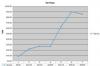Створіть прозорий прямокутник в Adobe Photoshop.
Adobe Photoshop — одна з найпопулярніших у світі професійних програм графічного дизайну. Це дозволяє дизайнерам і фотографам змінювати розміри та ретушувати фотографії, створювати та редагувати файли зображень на основі шарів, додавати фільтри та ефекти, а також створювати текст і форми. Оскільки він розроблений з урахуванням потреб досвідчених користувачів, здавалося б, базові завдання в Photoshop часто виявляються важкими для новачків. Одним із таких прикладів є прозорі фігури. На щастя, створення прозорого прямокутника в Photoshop — це швидке завдання, якщо ви зрозумієте правильні кроки.
Крок 1
Відкрийте файл зображення в Adobe Photoshop.
Відео дня
Крок 2
Натисніть «Шар» у верхньому меню, виберіть «Новий» і виберіть «Шар», щоб створити новий шар для прямокутника.
Крок 3
Виберіть інструмент «Прямокутна область» (значок прямокутника з пунктирною рамкою).
Крок 4
Натисніть і перетягніть зображення, поки прямокутник не досягне потрібного розміру. Відпустіть клік, щоб утримати форму.
Крок 5
Натисніть «Редагувати» у верхньому меню та виберіть «Обведення».
Крок 6
Введіть бажану ширину та колір лінії у відповідні поля. Вирішіть, чи хочете ви, щоб рамка прямокутника була застосована до внутрішньої, центральної або зовнішньої частини новоствореної фігури.
Крок 7
Натисніть «ОК». Відразу з’являється прозорий прямокутник.